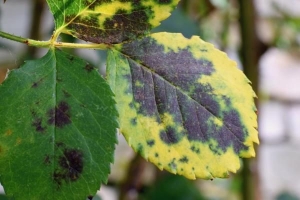Sådan lukkes alle åbne sessioner i Gmail

Tror du du kan have ladet din e-mail-konto stå åben på en offentlig universitetscomputer eller på en anden delt enhed? Du kan faktisk lukke alle åbne sessioner på din Gmail-konto og med et enkelt klik.
Hvis du ikke ved, hvordan du gør det, her på lærer vi dig trin for trin hvordan man lukker alle åbne sessioner i Gmail. Vær opmærksom!
1. Gå til din Gmail-side og Log på med din e-mail-konto og adgangskode.

2. Gå til den nederste del af din indbakke, hvor listen over dine modtagne e-mails slutter. Til højre finder du et afsnit kaldet "Sidste kontoaktivitet". Klik på "detaljer".

3. Et nyt vindue vil poppe op. Klik på "Log ud af alle andre websessioner" og det vil være alt! Nu ved du, hvordan du lukker alle åbne sessioner i Gmail.
I hvert fald i det samme "detaljer" afsnit, du vil være i stand til tjek om du virkelig har glemt det at lukke sessionen i Gmail på en anden computer, samt tidspunktet for din seneste kontoaktivitet og adgang.

Hvis du vil læse lignende artikler til Sådan lukkes alle åbne sessioner i Gmail, vi anbefaler, at du besøger vores Internettet kategori.